所属分类:php教程
快速了解微信小程序的使用,一个根据小程序的框架开发的todos app
微信官方已经开放微信小程序的官方文档和开发者工具。前两天都是在看相关的新闻来了解小程序该如何开发,这两天官方的文档出来之后,赶紧翻看了几眼,重点了解了一下文档中框架与组件这两个部分,然后根据简易教程,做了一个常规的todo app。这个app基于微信小程序的平台,实现了todo app的常规功能,同时为了让它更接近实际的工作场景,也用到了loading与toast这两个组件来完成一些操作的交互与反馈。这个平台给我的直观感受是,技术层面,它跟vue有相似性,但是远没有vue强大;开发时候的思路,不像vue,反倒觉得比较像backbone。所以要是使用过backbone,vue等mvc,mvvm框架的人,会觉得这个平台上手很容易。本文主要介绍这个todo app实现的一些要点。
先补充下本文相关的资料:
官方文档:https://mp.weixin.qq.com/debug/wxadoc/dev/index.html
官方开发者工具下载:https://mp.weixin.qq.com/debug/wxadoc/dev/devtools/download.html
本文todo app的功能演示:
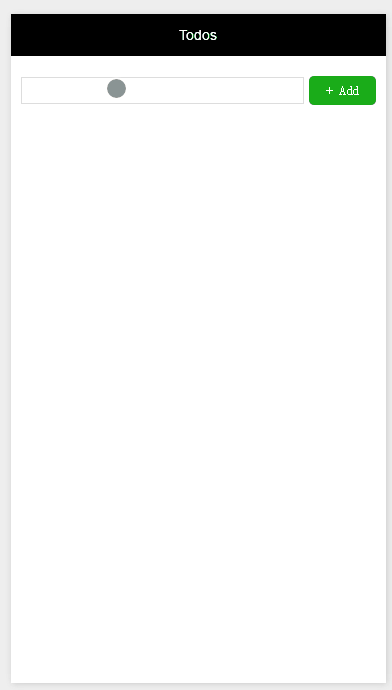
程序员必备接口测试调试工具:立即使用
Apipost = Postman + Swagger + Mock + Jmeter
Api设计、调试、文档、自动化测试工具
后端、前端、测试,同时在线协作,内容实时同步
注:需长按todo的text,才能直接编辑。因为是在手机端,所以不能使用双击事件来进行编辑,改成了长按事件。小程序的平台也没有提供双击事件的绑定。
相关源码:https://github.com/liuyunzhuge/blog/tree/master/todos/wx
如果你想在本地运行这个项目,需要先安装开发者工具,按照文档中简易教程的描述,先建好一个项目;
建完之后,开发者工具就会打开这个项目;
接着在磁盘上,找到建好的项目的文件夹,把里面的内容都删掉,把上面源码文件夹下的文件都粘贴进去;
然后重新打开开发者工具,先进入到编辑页签,然后点击编译按钮,就会直接进入到调试界面,查看app的功能:
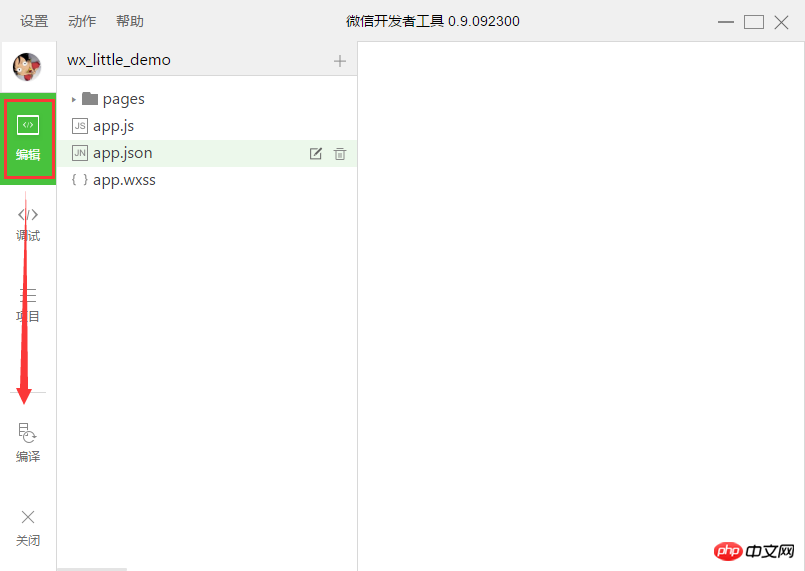
下面来介绍下这个app开发的要点:
1. 这个app的目录结构以及配置等就不详细介绍了,这些在文档-框架部分都有很详细的描述。这个平台里面没有html和css,取而代之的是wxml和wxss。wxss跟css几乎没有区别,缺点就是不如css强大,支持的选择器有限。但是好处是由于只有微信这一个平台,所以几乎没有兼容性问题,能够使用标准的,更新的css技术。wxml里面只能用平台提供的那些组件的标签,html的标签不能直接用,各个组件的在wxml的使用方式,都可以在文档-组件这一部分找到说明的示例。所以实际上wxml跟wxss编写起来都没有什么难题。
2. wxml支持以下这些特性:

在todo app里面除了模板和引用没有用到之外,其它的都使用到了,不过没有使用到每个特性的各个细节,只根据app的需要选用合适的功能。前几天看到有文章说,微信小程序可能是基于vue框架来实现的,所以就看了下vue的文档。对于数据绑定,条件渲染,列表渲染,事件这几部分都详细看了vue的用法。对比下来,wxml提供的这些特性,跟vue的相关特性是还比较像,不过功能并没有那么多,所以也不能轻易地直接拿vue框架的特性用到小程序里面。最佳实践,还是基于官方文档中提供的说明来,如果官方文档中没有提到的功能,通过猜测的方式去用,肯定是行不通的。我通过打印的方式,查看一些对象的原型,也并没有发现比官方文档要多的一些实例方法,说明小程序的框架功能确实是有限的。
3. wxss其实是可以用less或者sass来写的,只要选择器满足框架的要求即可。由于时间原因,就没有在这个app里面去尝试了。
4. 没有双向绑定。在vue里面,一个vue实例就是一个view-model;view层对数据的更新,会实时反馈到model;model的更新,也会实时反馈的到view。在小程序里面,没有双向绑定,view的更新不会直接同步到model;需要在相关事件回调里面,直接从view层拿到数据,然后通过setData的方式,更新model,小程序内部会在setData之后重新渲染page。比如单个todo项,toggle的操作:
toggleTodo: function( e ) {
var id = this.getTodoId( e, 'todo-item-chk-' );
var value = e.detail.value[ 0 ];
var complete = !!value;
var todo = this.getTodo( id );
todo.complete = complete;
this.updateData( true );
this.updateStorage();
},登录后复制以上代码中,通过e.detail.value[0]拿到单个todo项里面checkbox的值,通过该值来判断todo的complete状态。最后在updateData的内部,还会通过setData方法,刷新model的内容。只有这样,在toggle操作之后,app底部的统计信息才会更新。
5. 事件绑定的时候,无法传递参数,只能传递一个event。比如上面那个toggle的操作,我其实很想在回调里面把当前todo的id传到这个回调里面,但是想尽办法都做不到,最后只能通过id的方式来处理:就是在wxml中绑定事件的组件上面,加一个id,这个id全page也不能重复,所以id得加前缀,然后在id最后加上todo的id值;当事件触发的时候,通过e.currentTarget.id就能拿到该组件的id,去掉相应的id前缀,就得到todo的id值了。这是目前用到的一个方法,我认为不是很优雅,希望后面能发现更好的办法来实现。

6. app中考虑到了loading的效果,要利用button组件的loading属性来实现。但是loading仅仅是一个样式的控制,它不会控制这个按钮是否能重复点击。所以还要利用buttong的disabled属性,防止重复点击。
剩下的实现细节,都在下面两个文件的源码中,欢迎大家指出其中的问题。
index.wxml的源码:
{{todo.text}}
{{todosOfUncomplted.length}} left.
{{loadingText}}
{{toastText}}
登录后复制index.js的源码:
var app = getApp();
Page( {
data: {
todos: [],
todosOfUncomplted: [],
todosOfComplted: [],
newTodoText: '',
addOneLoading: false,
loadingHidden: true,
loadingText: '',
toastHidden: true,
toastText: '',
clearAllLoading: false
},
updateData: function( resetTodos ) {
var data = {};
if( resetTodos ) {
data.todos = this.data.todos;
}
data.todosOfUncomplted = this.data.todos.filter( function( t ) {
return !t.complete;
});
data.todosOfComplted = this.data.todos.filter( function( t ) {
return t.complete;
});
this.setData( data );
},
updateStorage: function() {
var storage = [];
this.data.todos.forEach( function( t ) {
storage.push( {
id: t.id,
text: t.text,
complete: t.complete
})
});
wx.setStorageSync( 'todos', storage );
},
onLoad: function() {
this.setData( {
todos: wx.getStorageSync( 'todos' ) || []
});
this.updateData( false );
},
getTodo: function( id ) {
return this.data.todos.filter( function( t ) {
return id == t.id;
})[ 0 ];
},
getTodoId: function( e, prefix ) {
return e.currentTarget.id.substring( prefix.length );
},
toggleTodo: function( e ) {
var id = this.getTodoId( e, 'todo-item-chk-' );
var value = e.detail.value[ 0 ];
var complete = !!value;
var todo = this.getTodo( id );
todo.complete = complete;
this.updateData( true );
this.updateStorage();
},
toggleAll: function( e ) {
var value = e.detail.value[ 0 ];
var complete = !!value;
this.data.todos.forEach( function( t ) {
t.complete = complete;
});
this.updateData( true );
this.updateStorage();
},
clearTodo: function( id ) {
var targetIndex;
this.data.todos.forEach( function( t, i ) {
if( targetIndex !== undefined ) return;
if( t.id == id ) {
targetIndex = i;
}
});
this.data.todos.splice( targetIndex, 1 );
},
clearSingle: function( e ) {
var id = this.getTodoId( e, 'btn-del-item-' );
var todo = this.getTodo( id );
todo.loading = true;
this.updateData( true );
var that = this;
setTimeout( function() {
that.clearTodo( id );
that.updateData( true );
that.updateStorage();
}, 500 );
},
clearAll: function() {
this.setData( {
clearAllLoading: true
});
var that = this;
setTimeout( function() {
that.data.todosOfComplted.forEach( function( t ) {
that.clearTodo( t.id );
});
that.setData( {
clearAllLoading: false
});
that.updateData( true );
that.updateStorage();
that.setData( {
toastHidden: false,
toastText: 'Success'
});
}, 500 );
},
startEdit: function( e ) {
var id = this.getTodoId( e, 'todo-item-txt-' );
var todo = this.getTodo( id );
todo.editing = true;
this.updateData( true );
this.updateStorage();
},
newTodoTextInput: function( e ) {
this.setData( {
newTodoText: e.detail.value
});
},
endEditTodo: function( e ) {
var id = this.getTodoId( e, 'todo-item-edit-' );
var todo = this.getTodo( id );
todo.editing = false;
todo.text = e.detail.value;
this.updateData( true );
this.updateStorage();
},
addOne: function( e ) {
if( !this.data.newTodoText ) return;
this.setData( {
addOneLoading: true
});
//open loading
this.setData( {
loadingHidden: false,
loadingText: 'Waiting...'
});
var that = this;
setTimeout( function() {
//close loading and toggle button loading status
that.setData( {
loadingHidden: true,
addOneLoading: false,
loadingText: ''
});
that.data.todos.push( {
id: app.getId(),
text: that.data.newTodoText,
compelte: false
});
that.setData( {
newTodoText: ''
});
that.updateData( true );
that.updateStorage();
}, 500 );
},
loadingChange: function() {
this.setData( {
loadingHidden: true,
loadingText: ''
});
},
toastChange: function() {
this.setData( {
toastHidden: true,
toastText: ''
});
}
});登录后复制最后需要补充的是,这个app在有限的时间内依据微信的官方文档进行开发,所以这里面的实现方式到底是不是合理的,我也不清楚。我也仅仅是通过这个app来了解小程序这个平台的用法。希望微信官方能够推出一些更全面、最好是项目性的demo,在代码层面,给我们这些开发者提供一个最佳实践规范。欢迎有其它的开发思路的朋友,帮我指出我以上实现中的问题。
以上就是本文的全部内容,希望对大家的学习有所帮助,更多相关内容请关注PHP中文网!
相关推荐:
关于微信小程序解析网页内容的介绍
关于微信小程序的动态传参
关于微信JS-SDK选取手机照片上传的功能
以上就是关于微信小程序中框架的解析的详细内容,更多请关注zzsucai.com其它相关文章!
